Ajuster votre vidéo
Camo choisit délibérément des valeurs par défaut raisonnables lors de sa première exécution. En tant que tel, la plupart des utilisateurs peuvent simplement exécuter Camo et commencer immédiatement à diffuser des vidéos de haute qualité. Si vous souhaitez plus de contrôle, Camo Studio propose également un certain nombre d'options pour modifier ou améliorer la vidéo d'un utilisateur.
Commandes supérieures

Camo est conçu pour être entièrement contrôlé depuis votre ordinateur, à l'aide de Camo Studio. La barre supérieure de l'interface propose cinq commandes. De gauche à droite, ce sont :
- Masquer les paramètres et les réglages : ces boutons vous permettent de masquer ou d'afficher les barres de paramètres. Vous en verrez un à chaque extrémité de Camo Studio : un pour chaque colonne de commandes.
- Agrandissement de l'aperçu : cela vous permet de modifier la taille de votre vidéo dans Camo Studio. Vous pouvez choisir parmi une variété de grossissements, y compris l'échelle pour s'adapter, qui réduira votre flux pour l'adapter à la fenêtre Camo Studio, ou l'échelle pour remplir, qui agrandira votre vidéo pour remplir complètement cette fenêtre.
- Mettre en pause et reprendre la caméra : cela peut également être fait avec la touche de raccourci
⌘ Cmd+⇧ Shift+⌥ Option+PLorsque votre vidéo est en pause, votre image disparaît dans Camo Studio et l'écran de pause flou de Camo apparaît sur votre appel vidéo. - Aide : cela vous amènera à l'écran de bienvenue, avec des conseils pour démarrer, une assistance et des intégrations à d'autres plates-formes.
- Enregistrer : les utilisateurs de macOS peuvent appuyer sur la fonction d'enregistrement pour enregistrer le flux de la caméra directement à partir de Camo. Cliquez simplement sur le bouton d'enregistrement pour démarrer et arrêter les enregistrements, et utilisez le menu déroulant à côté pour modifier votre option audio et enregistrer l'emplacement.
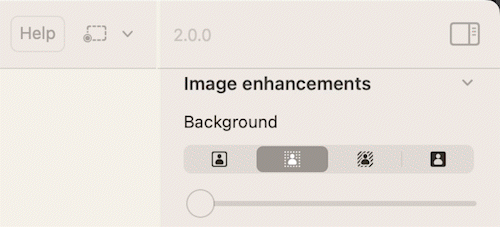
Les paramètres de la caméra
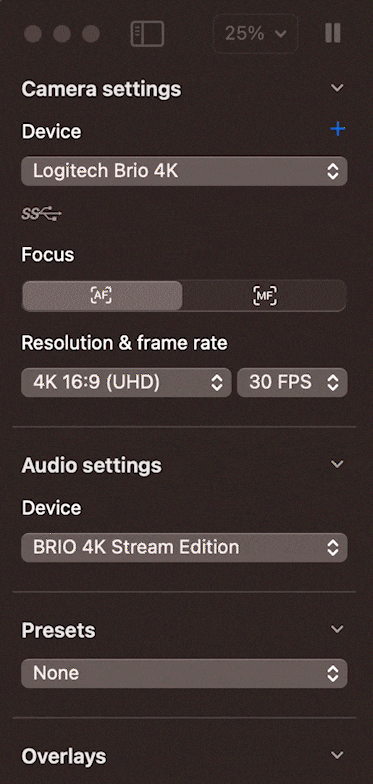
Camo Studio propose un certain nombre d'options pour configurer les paramètres de votre caméra. Ceux-ci sont:
- Appareil : Cela vous permet de choisir à partir de quel appareil connecté Camo doit prendre la vidéo. Il est possible de connecter de nombreux appareils à un seul Mac ou PC, et de basculer entre eux pendant un appel avec cette commande. Camo se souviendra des paramètres de chaque appareil individuellement.
- Objectif : la liste déroulante des objectifs permet aux utilisateurs de téléphones de sélectionner l'une des caméras avant ou arrière de leur appareil.
- Mise au point : Cela vous permet d'utiliser la mise au point automatique ou d'activer la mise au point manuelle et de sélectionner la mise au point avec un curseur.
- Résolution : cette liste déroulante répertorie toutes les résolutions disponibles à partir de l'appareil sélectionné et du câble qui le connecte. La majorité des utilisateurs voudront choisir 1080p ou 720p car ils sont optimaux pour la plupart des applications. Nous avons plus d'informations sur le choix des résolutions .
- Orientation : Camo prend également en charge la rotation virtuelle, ce qui rend les résolutions orientées portrait disponibles lorsqu'un téléphone est monté en paysage et vice-versa. Cela facilite la commutation entre les orientations d'image, sans avoir à toucher l'appareil ou à ajuster la façon dont il est monté.
- Fréquence d'images : cette liste déroulante contrôle la fréquence d'images vidéo demandée à l'appareil. Plus la fréquence d'images est élevée, plus votre vidéo sera fluide. Les applications de visioconférence n'utilisent pas plus de 25 ou 30, donc l'utilisation de valeurs plus élevées est plus appropriée pour l'enregistrement ou la diffusion en continu. Découvrez les fréquences d'images prises en charge par Camo pour votre appareil.
Les paramètres audio
Sous macOS, vous pouvez utiliser Camo pour accéder au microphone de votre appareil, s'il en possède un. Camo vous permet également de choisir entre l'audio stéréo et mono. Avec l'audio mono, les utilisateurs de téléphone peuvent choisir entre le microphone inférieur de l'appareil ou le microphone situé près de l'appareil photo. Comme pour les options de l'appareil photo, les différents appareils disposent de différentes options de microphone.
Camo vous permet également d'utiliser les sources d'entrée audio de votre ordinateur, ce qui est particulièrement utile lors de l'enregistrement de vidéos directement dans l'application.
Préconfigurations
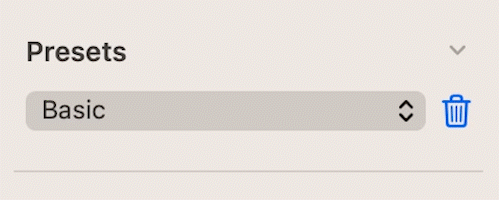
Camo Studio vous permet d'enregistrer les réglages d'image en tant que préréglage. Nous avons également un certain nombre de préréglages de stock.
Superpositions
Camo vous donne la possibilité d'appliquer des superpositions à votre image. Vous pouvez choisir et personnaliser l'un des modèles prédéfinis dans la bibliothèque de superpositions ou télécharger des conceptions personnalisées à utiliser à partir de la galerie de superpositions. En savoir plus sur l'éditeur de superposition .
Encadrement
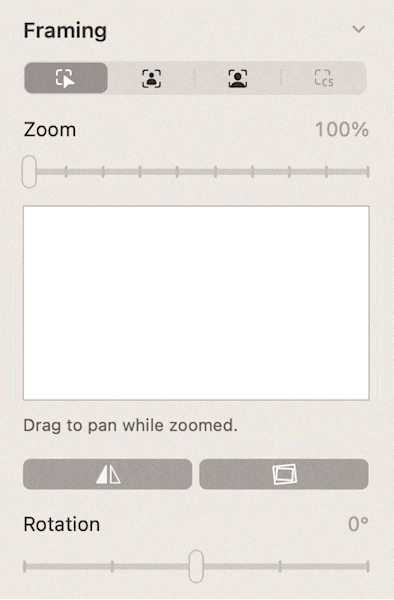
Les commandes de transformation d'image de Camo vous permettent de régler le zoom, l'inclinaison et le panoramique de votre vidéo, d'activer la stabilisation de l'image et de basculer entre des fonctionnalités telles que la mise en miroir vidéo et la rotation vidéo.
- Zoom manuel : le curseur de zoom vous permet de zoomer sur une partie particulière de votre flux, et vous pouvez ensuite faire glisser la fenêtre d'affichage dans cette vue agrandie pour recadrer votre image.
- Cadrage automatique : à l'aide d'un moteur physique de suivi du visage, cette fonctionnalité vous gardera au centre du cadre lorsque vous vous déplacerez d'un côté à l'autre.
- Cadrage automatique avec zoom : cette fonction combine le cadrage automatique avec une fonction de zoom automatique pour garder votre visage centré dans le cadre pendant les mouvements latéraux et de la même taille lorsque vous vous rapprochez ou vous éloignez de l'objectif de votre appareil.
- Stabilisation vidéo : minimisez les effets des chocs et des vibrations sur votre vidéo en utilisant cet outil numérique. Cela peut être particulièrement utile lorsque vous utilisez un support légèrement bancal ou pour les dactylographes particulièrement lourds.
- Zoom intelligent : le zoom intelligent vous permet de zoomer sur votre vidéo avec un impact minimal sur la qualité de l'image. Le zoom numérique standard, qui est ce que Camo utilise par défaut, recadre simplement l'image à un niveau de zoom défini et utilise la mise à l'échelle pour correspondre à la résolution de sortie souhaitée. Le zoom intelligent évite la perte de qualité introduite par la mise à l'échelle en utilisant une résolution d'entrée initiale plus grande afin que la résolution de la vidéo ne descende jamais en dessous de la résolution de sortie ciblée. Vous pouvez activer le zoom intelligent dans les préférences de Camo, sous l'onglet Général.
- Miroir ma vidéo: ceci retourne horizontalement votre vidéo. Nous vous recommandons d'utiliser cela plutôt que la mise en miroir de votre application vidéo, afin qu'elle soit cohérente. Certaines applications vidéo ne reflètent pas correctement votre vidéo d'aperçu , ce qui peut être déroutant, tandis que Camo vous montre toujours ce que les autres verront.
- Rotation: Cela vous permet de faire pivoter votre flux vidéo à 90 °. Dans presque tous les cas, il est préférable de désactiver le verrouillage d'orientation sur votre téléphone et de le faire pivoter. (En partie parce qu'il est plus rapide pour le téléphone de gérer la rotation de la vidéo à la source.) Cependant, si vous utilisez votre téléphone en mode portrait à l'envers, l'utilisation de cette rotation combinée à la mise en miroir peut bien fonctionner.
Améliorations des images
En haut de la colonne de contrôle de droite, vous trouverez les fonctions d'amélioration d'image de Camo. Selon l'appareil et l'ordinateur que vous utilisez, vous aurez accès à certains ou à tous les modes suivants :
- Basique : Cela laisse votre arrière-plan intact.
- Portrait : L'activation de ce mode donnera à votre arrière-plan un bokeh agréable, vous aidant à sortir de l'arrière-plan et ajoutant plus de profondeur à l'image. La force de l'effet contrôlable par un curseur.
- Flou de confidentialité : cela masque votre arrière-plan dans un flou diffus.
- Remplacer : utilisez-le comme un écran vert virtuel pour faire apparaître votre arrière-plan et le remplacer par l'un des vôtres.
Projecteur
La fonction Spotlight est un effet puissant qui éclairera le sujet par rapport à l'arrière-plan. Il excelle dans les scénarios d'éclairage difficiles, comme lorsque vous êtes fortement éclairé par l'arrière, et fera une différence remarquable pour la plupart des webcams.
Filtres et LUT
Camo est livré avec une bibliothèque de LUT créatives et d'étalonnage sur mesure - ou préréglages de filtres - parmi lesquelles vous pouvez choisir. Vous pouvez activer et contrôler la force de différents looks inspirés du cinéma ou des médias sociaux, ou utiliser l'un des filtres d'étalonnage pour vous aider à ajuster vos paramètres ou à optimiser votre image pour une utilisation avec un écran vert.
Dans la galerie LUT, vous pouvez ajouter vos propres préréglages, soit en les créant, soit en les téléchargeant ailleurs et en les faisant glisser. Camo prend en charge les formats Cube, 3DL et LUT. Dans la galerie, vous pouvez prévisualiser et comparer les effets, ainsi que réorganiser ou regrouper les filtres selon vos besoins.
Ajustements d'image
Dans Camo Studio, les utilisateurs ont également le pouvoir d'ajuster leur image à un niveau plus granulaire avec des options pour régler l'exposition, l'ISO/Gain, la balance des blancs, la luminosité, la saturation, la vibrance, le contraste et plus encore.
Camo prend en charge tous les contrôles réguliers que les caméras exposent, et lorsqu'un appareil n'est pas nativement capable de certains ajustements, il les augmentera automatiquement avec ses propres capacités. Les utilisateurs de téléphones pourront activer le flash de leur appareil pour l'utiliser comme source d'éclairage supplémentaire.
Fréquence de la ligne électrique
Avec les appareils pris en charge, vous pouvez modifier le paramètre de fréquence pour éliminer le scintillement ou l'effet de bande. Les utilisateurs en Afrique, en Australie, en Europe et dans la plupart des pays d'Asie voudront faire correspondre leur fréquence AC en sélectionnant 50 Hz, tandis que les utilisateurs en Amérique du Nord doivent sélectionner 60 Hz. Si cette fonction n'est pas disponible pour votre appareil, la modification de la fréquence d'images peut avoir le même effet.
Compatibilité des fonctionnalités
La large gamme de fonctionnalités de Camo offre beaucoup de choix dans la configuration et le réglage de votre vidéo, mais si vous utilisez votre téléphone comme appareil photo, cela peut également nécessiter une grande puissance de traitement de votre appareil. L'utilisation de fonctionnalités exigeantes, telles que le zoom intelligent, des fréquences d'images et des résolutions plus élevées, ainsi que des modes avancés conduirait certains appareils à sous-performer lors d'une utilisation prolongée.
Pour tenir compte de cela, et dans quelques cas pour des raisons techniques, l'utilisation de certains modes peut être incompatible avec d'autres fonctionnalités. Utilisez le tableau ci-dessous pour savoir quelles fonctionnalités constituent une bonne combinaison pour votre appareil et la configuration globale.
Notez que si vous sélectionnez un mode qui n'est pas pris en charge par l'objectif, la résolution ou la fréquence d'images actuellement utilisés, Camo résoudra automatiquement cette incompatibilité en réglant l'objectif, la résolution et/ou la fréquence d'images sur une valeur compatible.
| Fonctionnalité | Mode normal | Mode portrait | Autres modes |
|---|---|---|---|
| Verres alternatifs | ✅ | ❌ | ✅ |
| Fréquences d'images jusqu'à 30 ips | ✅ | ✅ | ✅ |
| Fréquences d'images supérieures à 30 ips | ✅ | ❌ | ❌ |
| Résolutions optimisées | ✅ | ✅ | ✅ |
| Autres résolutions | ✅ | ❌ | ✅ |
| Stabilisation vidéo | ✅ | ❌ | ✅ |
| Zoom intelligent | ✅ | ❌ | ❌ |
Lorsque vous utilisez des résolutions ultra élevées, comme 4K, de nombreuses fonctionnalités de Camo seront limitées en raison des exigences de traitement accrues que ces résolutions imposent à votre appareil et à votre ordinateur. En plus des fonctions limitées mentionnées ci-dessous, certains ajustements d'image ne sont pas non plus pris en charge.
| Fonctionnalité | Jusqu'à 1080p | 4K et plus |
|---|---|---|
| Fréquences d'images supérieures à 30 ips | ✅ | ❌ |
| Cadrage automatique sans zoom | ✅ | ❌ |
| Cadrage automatique avec zoom | ✅ | ❌ |
| Centre de la scène | ✅ | ❌ |
| Mode portrait | ✅ | ❌ |
| Flou de confidentialité | ✅ | ❌ |
| Remplacer | ✅ | ❌ |
| Projecteur | ✅ | ❌ |
| Modes RA | ✅ | ❌ |
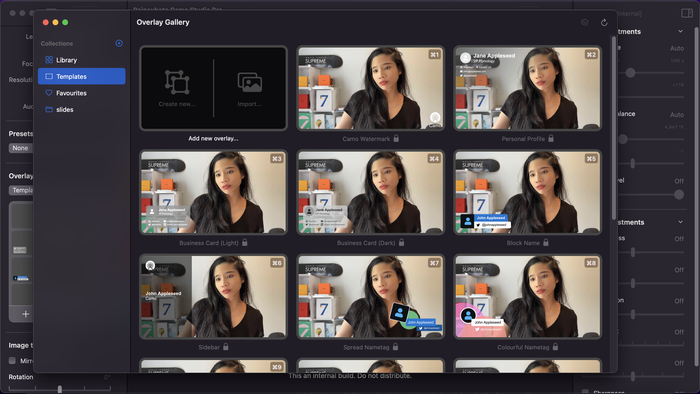
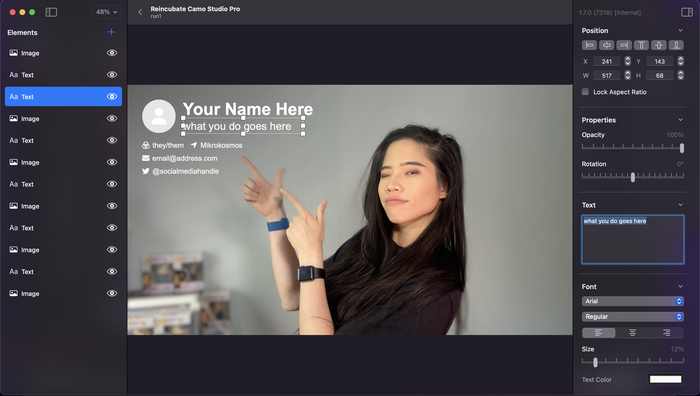

par Henrik
Great stuff, thank you!
Is it possible, if not now maybe in the future, to switch between iPhone's various "Portrait" lights, especially "stage" lights which create virtual dark/white backgrounds?
répondre par: Reincubate Support
Thank you Henrik! We're going to explore this in future releases. 🙂
par Erich Neuwirth
Is there any way to switch between the front and the back camera on iPhone and/or iPad.
(I know the back camera has the better resolution, I am just curious)
répondre par: Reincubate Support
Hey Erich! Absolutely: use the
Lensdrop-down in Camo Studio. 🙂